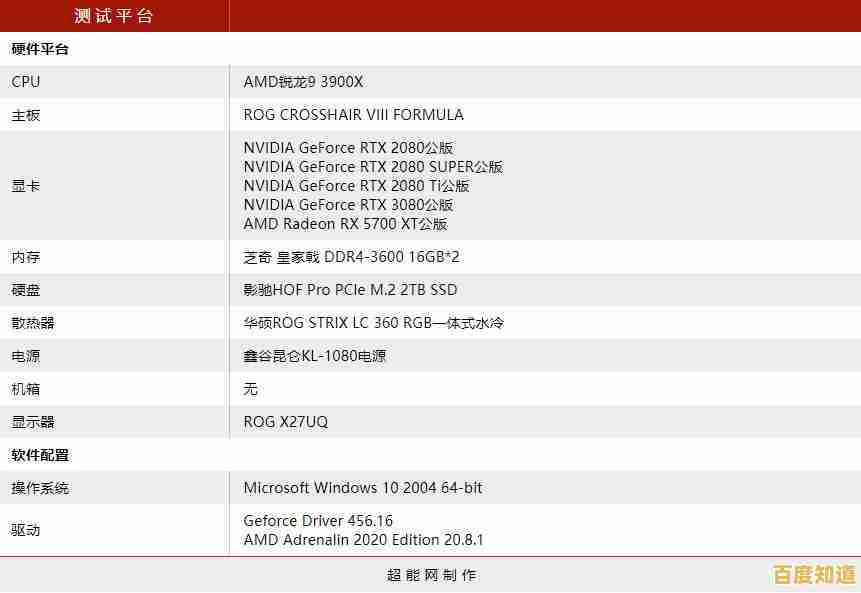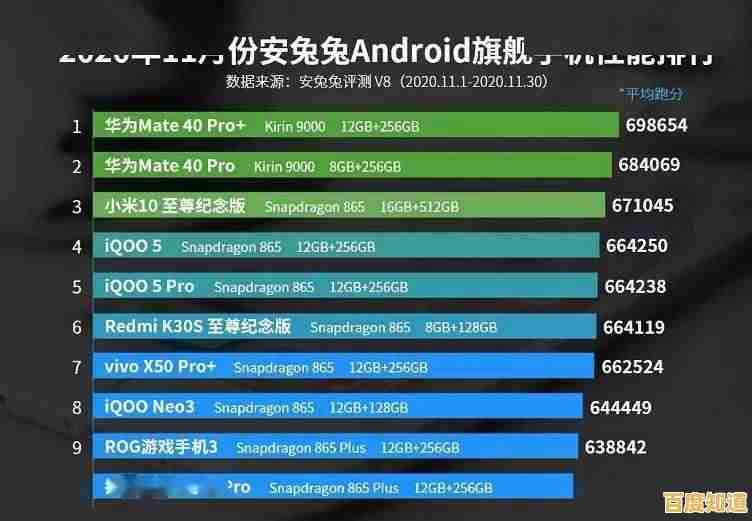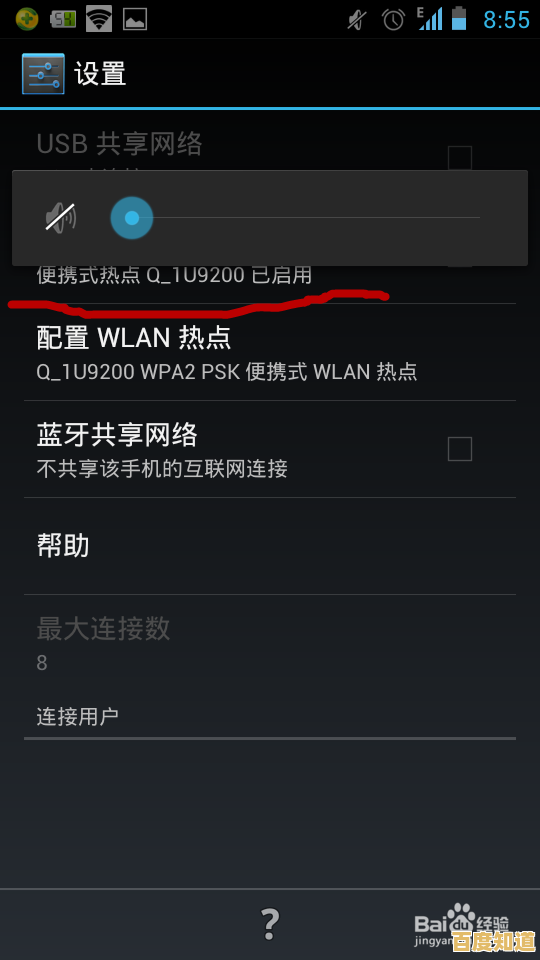探索Windows 11在非UEFI固件环境下的设置与启动方案
- 问答
- 2025-11-03 12:00:15
- 20
根据微软官方发布的Windows 11系统要求,其明确规定了需要支持安全启动(Secure Boot)且启用了可信平台模块(TPM)的UEFI固件,这一硬性规定将大量使用传统BIOS(即非UEFI固件)的旧电脑排除在了官方支持列表之外,在实际操作中,存在一些非官方的方法可以绕过这些限制,实现在传统BIOS系统上安装和启动Windows 11,这些方案主要围绕修改安装介质和处理系统镜像文件展开。

最直接且常见的方案是修改Windows 11的安装镜像,由于安装程序在初始阶段会检测硬件环境,当它发现是传统BIOS而非UEFI时,会阻止安装进程,核心思路是“欺骗”安装程序,使其跳过或通过这些硬件检查,具体操作通常涉及使用第三方工具编辑安装镜像中的配置文件,一个被广泛引用的方法是修改appraiserres.dll文件,这个文件在安装过程中负责执行兼容性评估,用户可以从一台已运行Windows 10或更早系统的电脑上获取一个旧版本的、不包含Windows 11严格硬件检查逻辑的appraiserres.dll文件,用它替换掉Windows 11安装镜像(通常是ISO文件或U盘启动盘)中Sources文件夹下的同名文件,经过这样的替换后,安装程序在检测阶段会使用旧版的评估逻辑,从而可能忽略TPM 2.0和UEFI的要求,允许安装继续进行,这种方法在多个技术社区论坛,如远景论坛等,有大量用户分享的成功案例。
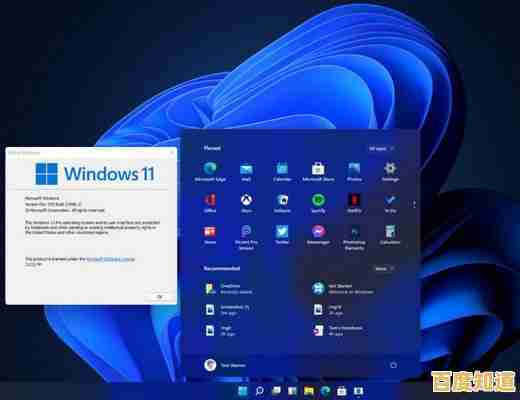
另一种方案是直接创建一个整合了绕过脚本的安装U盘,网络上存在一些由技术爱好者制作的工具,例如名为“Rufus”的流行U盘启动制作工具在其后续版本中就内置了这一功能,当用户使用Rufus将Windows 11镜像写入U盘时,软件会提供一个选项,询问是否要移除对TPM 2.0、安全启动和RAM的检查,选择此选项后,Rufus会自动完成对安装文件的必要修改,生成一个“通用”的安装盘,这个安装盘在启动时,无论是UEFI还是传统BIOS环境,都会自动应用绕过规则,极大简化了操作流程,这种方法因其便捷性,成为许多普通用户的首选。
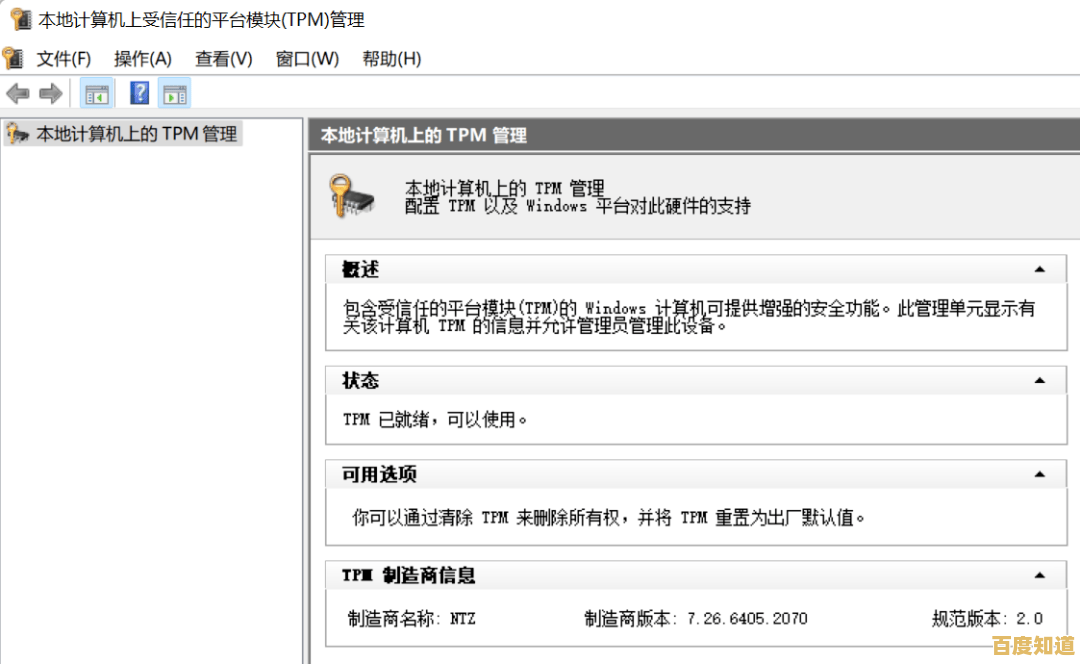
除了修改安装介质,对于已经安装了Windows 10的系统,还存在一种就地升级的方案,这种方法通过修改注册表,在升级过程中临时“伪装”系统以满足要求,具体步骤是,在运行Windows 11安装程序之前,先通过注册表编辑器手动添加或修改几个特定的键值,例如将BypassTPMCheck和BypassSecureBootCheck的值设置为1,这相当于告诉安装程序,当前系统已经符合了TPM和安全启动的条件,在升级安装过程中,安装程序会基于这些伪造的信息通过检测,完成系统文件的升级,这种方法风险较高,对注册表的操作不当可能导致系统不稳定,且成功率可能因硬件配置不同而有所差异。
尽管上述方案在技术上可行,但必须清醒地认识到其带来的风险和局限性,这是完全不受微软官方支持的行为,这意味着,在此类系统上运行的Windows 11将无法获得任何官方的技术支援,更重要的是,系统更新的前景存在不确定性,微软可能会在未来的某个更新中加强硬件验证机制,导致这些绕过方法失效,甚至可能使已经安装的系统在更新后无法启动或出现严重故障,在不符合要求的硬件上运行Windows 11,可能会无法获得其核心的安全特性所带来的好处,安全启动和TPM旨在从硬件层面防范恶意软件和攻击,绕过它们等于放弃了这层保护,可能使设备面临更高的安全风险,由于硬件驱动程序的兼容性可能未经充分测试,可能会遇到性能不佳、功能缺失或系统不稳定的问题。
在决定是否在非UEFI电脑上安装Windows 11前,需要进行审慎的评估,如果电脑硬件(如CPU、内存、存储)本身性能尚可,只是固件落后,那么尝试安装或许能获得相对流畅的体验,但如果电脑整体已经老旧,即使勉强装上Windows 11,其运行效率可能反而不如轻量级的Linux发行版或继续使用Windows 10,对于追求稳定性和安全性的用户而言,最稳妥的方案仍然是考虑升级硬件,更换支持UEFI、TPM的主板或直接购买新电脑。
在非UEFI环境下运行Windows 11虽然存在技术上的实现路径,但这些方法本质上是“破解”行为,伴随着兼容性、安全性和更新方面的显著风险,用户应将其视为一种基于特定需求(如体验新系统、短期过渡)的探索性方案,而非长期稳定的解决方案。
本文由穆方方于2025-11-03发表在笙亿网络策划,如有疑问,请联系我们。
本文链接:http://beijing.xlisi.cn/wenda/70328.html